Si su pequeña empresa utiliza GoDaddy como servidor de su sitio web, lo más probable es que tenga un alias de correo electrónico gratuito de GoDaddy vinculado al nombre de dominio de su sitio web
Debido a la forma en que funciona el sistema, tendrá que iniciar sesión en su cuenta de GoDaddy cada vez que desee hacer algo con su correo electrónico, incluido el envío, la recepción o simplemente la verificación de mensajes. Sin embargo, ¿qué pasa si ya tiene una cuenta de Gmail?
Puede adjuntar su dirección de correo electrónico de GoDaddy a su cuenta de Gmail mediante una técnica de reenvío de correo electrónico de GoDaddy. De esta manera, podrá manejar sus interacciones de correo electrónico de manera mucho más conveniente y eficiente. Puede enviar, recibir y verificar mensajes rápidamente directamente desde su cuenta de Gmail una vez que su correo electrónico de GoDaddy esté vinculado a ella.
Agregar la dirección de correo electrónico del dominio GoDaddy
Para reenviar correos electrónicos desde el correo electrónico de su dominio GoDaddy a su cuenta de Gmail, tendrá que ir a la pestaña "Importar" en su Gmail para hacer el enlace. Se puede acceder fácilmente a la pestaña iniciando sesión en su Gmail y haciendo clic en el botón "Configuración". Este botón está en la esquina superior derecha de su aplicación de Gmail. Una vez allí, haga clic en el botón "Cuentas e importación" junto a la pestaña "General". Aparecerá una pantalla titulada "Enviar correo como". Allí puede hacer clic en el botón "Enviar correo desde otra dirección" y verá una ventana emergente. Ingresarás tu nombre y tu dirección de correo electrónico de GoDaddy. Una vez que haya terminado, haga clic en "Siguiente paso".
Ingrese la información del servidor SMTP
Una vez que haya ingresado su correo electrónico de GoDaddy, Gmail le pedirá la información de su servidor SMTP. En caso de que no tenga idea de qué es esta información o dónde encontrarla, simplemente haga clic en el botón "Ayuda" en la parte superior de la pantalla y haga clic en el botón "Configuración del cliente de correo electrónico". Allí encontrará la configuración de POP3 y SMTP.
Una vez en la página de configuración, haga clic en el botón "Enviar a través del servidor SMTP de Address.com". Debes ingresar el nombre de tu servidor SMTP y abrir el menú desplegable que sigue para hacer clic en el puerto 465. Luego, puedes ingresar el correo electrónico de tu dominio GoDaddy y tu contraseña y seleccionar la opción “Usar siempre una conexión segura (SSL ) al enviar correo “.
Asegúrese de verificar su configuración para no cometer ningún error. Ahora puede hacer clic en "Agregar cuenta". Gmail verificará la configuración que ingresó. Ahora, todos los correos electrónicos que envíe con su Gmail aparecerán como si vinieran de su correo electrónico de GoDaddy.
Agregar cuenta de correo electrónico POP3
Una vez que haya terminado con todo, vuelva a la página de configuración y haga clic en "Cuentas e importación". Desplácese hacia abajo hasta encontrar la sección llamada "Revise su correo usando POP3". Haga clic en "Agregar una cuenta de correo electrónico POP3" e ingrese su dirección de correo electrónico de GoDaddy, y luego haga clic en "Siguiente paso". Deberá ingresar su dirección de correo electrónico y contraseña en la página siguiente. Ahora puede agregar su servidor y puerto POP. La información de su servidor POP es muy fácil de encontrar. Simplemente haga clic en "Configuración del cliente de correo electrónico", abra el menú desplegable y seleccione el puerto 110. No marque la casilla "Dejar una copia del mensaje recuperado" o la casilla "Usar siempre una conexión segura (SSL)".
Confirma el enlace de correo electrónico
Su cuenta de Gmail enviará un correo electrónico de confirmación a su dirección de correo electrónico de GoDaddy. Simplemente haga clic en el enlace que viene con el correo electrónico para completar el proceso. Podría ser una buena idea enviar un correo electrónico de prueba a su dirección de GoDaddy para asegurarse de que la configuración sea correcta. Redacta un mensaje en tu Gmail, luego haz clic en el botón "De" para elegir tu dirección de correo electrónico de GoDaddy. Si el correo electrónico no se envía, entonces una o más de sus configuraciones son incorrectas y tendrá que regresar y hacer una corrección.
Sin usted, esta web no existiria. Gracias por visitarme, espero que le haya gustado y vuelva. Gracias ☺️
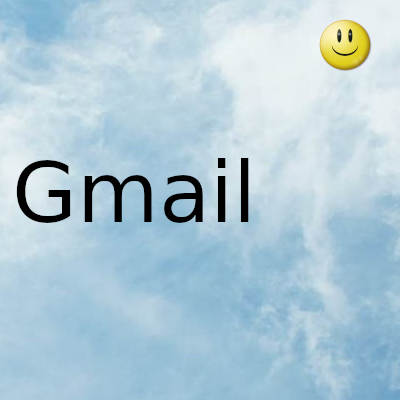
Fecha actualizacion el 2022-01-08. Fecha publicacion el 2022-01-08. Categoria: gmail Autor: Oscar olg Mapa del sitio Fuente: bollyinside